- Autore Abigail Brown [email protected].
- Public 2023-12-17 06:52.
- Ultima modifica 2025-01-24 12:14.
Gli errori Initpki.dll sono causati da situazioni che portano alla rimozione o al danneggiamento del file DLL initpki.
In alcuni casi, gli errori initpki.dll potrebbero indicare un problema di registro, un problema di virus o malware o persino un errore hardware.
Il messaggio di errore initpki.dll potrebbe applicarsi a qualsiasi programma o sistema che potrebbe utilizzare il file su qualsiasi sistema operativo Microsoft, inclusi Windows 10, Windows 8, Windows 7, Windows Vista, Windows XP e Windows 2000.
Errori Initpki.dll
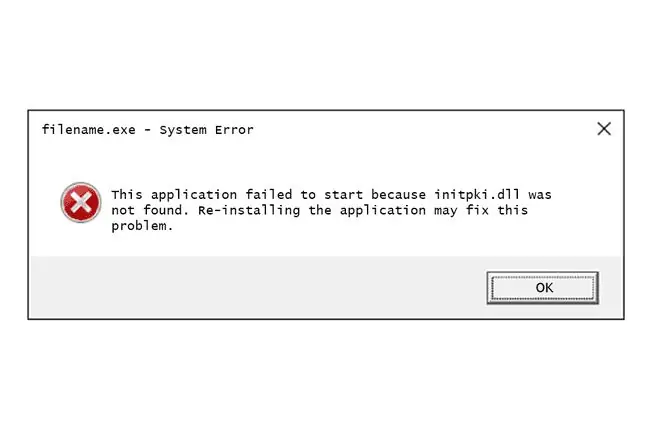
Ci sono diversi modi in cui gli errori initpki.dll possono essere visualizzati sul tuo computer. Ecco alcuni dei modi più comuni in cui potresti visualizzare errori initpki.dll:
- Initpki.dll non trovato
- Questa applicazione non è stata avviata perché initpki.dll non è stato trovato. La reinstallazione dell'applicazione potrebbe risolvere questo problema.
- Impossibile trovare [PATH]\initpki.dll
- Il file initpki.dll è mancante.
- Impossibile avviare [APPLICAZIONE]. Manca un componente richiesto: initpki.dll. Installa di nuovo [APPLICAZIONE].
I messaggi di errore di Initpki.dll potrebbero apparire durante l'utilizzo o l'installazione di determinati programmi all'avvio o all'arresto di Windows, o forse anche durante un'installazione di Windows.
Il contesto dell'errore initpki.dll è un'informazione importante che sarà utile durante la risoluzione del problema.
Come correggere gli errori Initpki.dll
Non scaricare initpki.dll da un sito Web di "download DLL". Ci sono molte ragioni per cui scaricare un file DLL è una cattiva idea. Se hai bisogno di una copia di initpki.dll, è meglio ottenerla dalla sua fonte originale e legittima.
Avvia Windows in modalità provvisoria per completare uno dei seguenti passaggi se non riesci ad accedere a Windows normalmente a causa dell'errore initpki.dll.
-
Ripristina initpki.dll dal Cestino. La causa più semplice possibile di un file initpki.dll "mancante" è che l'hai eliminato per errore.
Se sospetti di aver eliminato accidentalmente initpki.dll ma hai già svuotato il Cestino, potresti essere in grado di recuperare initpki.dll con un programma di recupero file gratuito.
Recuperare una copia eliminata di initpki.dll con un programma di recupero file è un'idea intelligente solo se sei sicuro di aver eliminato il file da solo e che funzionava correttamente prima di farlo.
- Esegui una scansione di virus/minacce informatiche dell'intero sistema. Alcuni errori initpki.dll potrebbero essere dovuti a un virus o altra infezione da malware presente sul tuo computer che ha danneggiato il file DLL. È anche possibile che l'errore initpki.dll visualizzato sia correlato a un programma ostile mascherato da file.
- Usa Ripristino configurazione di sistema per annullare le recenti modifiche al sistema. Se sospetti che l'errore initpki.dll sia stato causato da una modifica apportata a un file o una configurazione importante, un Ripristino configurazione di sistema potrebbe risolvere il problema.
-
Reinstalla il programma che utilizza il file initpki.dll. Se si verifica l'errore DLL initpki.dll quando si utilizza un particolare programma, la reinstallazione del programma dovrebbe sostituire il file.
Fai del tuo meglio per completare questo passaggio. La reinstallazione del programma che fornisce il file initpki.dll, se possibile, è una probabile soluzione a questo errore DLL.
-
Aggiorna i driver per i dispositivi hardware che potrebbero essere correlati a initpki.dll. Se, ad esempio, ricevi l'errore "File initpki.dll mancante" quando giochi a un videogioco 3D, prova ad aggiornare i driver per la tua scheda video.
Il file initpki.dll potrebbe essere correlato o meno alle schede video: questo era solo un esempio. La chiave qui è prestare molta attenzione al contesto dell'errore e risolvere i problemi di conseguenza.
- Ripristinare un driver a una versione precedentemente installata se gli errori initpki.dll sono iniziati dopo l'aggiornamento del driver di un particolare dispositivo hardware.
- Esegui il comando sfc /scannow System File Checker per sostituire una copia mancante o danneggiata del file initpki.dll. Poiché questo file DLL è fornito da Microsoft, in almeno alcune versioni di Windows, lo strumento Controllo file di sistema dovrebbe ripristinarlo.
-
Installa tutti gli aggiornamenti di Windows disponibili. Molti service pack e altre patch sostituiscono o aggiornano alcune delle centinaia di file DLL distribuiti da Microsoft nel computer. Il file initpki.dll potrebbe essere incluso in uno di questi aggiornamenti.
-
Testa la tua memoria e poi il tuo disco rigido. Ho lasciato la maggior parte della risoluzione dei problemi hardware all'ultimo passaggio, ma la memoria e il disco rigido del tuo computer sono facili da testare e sono i componenti più probabili che potrebbero causare errori initpki.dll in caso di errore.
Se l'hardware non supera uno dei test, sostituire la memoria o sostituire il disco rigido il prima possibile.
- Ripara la tua installazione di Windows. Se il consiglio per la risoluzione dei problemi del singolo file initpki.dll sopra non ha esito positivo, l'esecuzione di una riparazione all'avvio o un'installazione di ripristino dovrebbe ripristinare tutti i file DLL di Windows alle loro versioni funzionanti.
-
Usa un pulitore di registro gratuito per riparare i problemi relativi a initpki.dll nel registro. Un programma gratuito di pulizia del registro può aiutarti rimuovendo le voci di registro initpki.dll non valide che potrebbero causare l'errore DLL.
Raccomandiamo raramente l'uso di pulitori di registro. Abbiamo incluso l'opzione qui come tentativo di "ultima risorsa" prima del prossimo passo distruttivo.
-
Esegui un'installazione pulita di Windows. Un'installazione pulita di Windows cancellerà tutto dal disco rigido e installerà una nuova copia di Windows. Se nessuno dei passaggi precedenti corregge l'errore initpki.dll, questa dovrebbe essere la tua prossima linea di condotta.
Tutte le informazioni sul disco rigido verranno cancellate durante un'installazione pulita. Assicurati di aver fatto il miglior tentativo possibile per correggere l'errore initpki.dll utilizzando un passaggio per la risoluzione dei problemi prima di questo.
- Risoluzione dei problemi relativi a un problema hardware se persistono errori initpki.dll. Dopo un'installazione pulita di Windows, il tuo problema con la DLL può essere solo correlato all'hardware.
Hai bisogno di ulteriore aiuto?
Se non sei interessato a risolvere questo problema DLL da solo, vedi Come faccio a riparare il mio computer? per un elenco completo delle opzioni di supporto, oltre a tutto ciò che è necessario lungo il percorso, come calcolare i costi di riparazione, rimuovere i file, scegliere un servizio di riparazione e molto altro ancora.






